एक्सेल में वैकल्पिक पंक्तियों/स्तंभों को स्वचालित रूप से कैसे रंगें?
मान लीजिए कि आपके पास डेटा की एक श्रृंखला है, अब आप नीचे दिखाए गए स्क्रीनशॉट के अनुसार श्रेणी के निचले भाग में नया डेटा जोड़ते समय स्वचालित रूप से वैकल्पिक पंक्तियों को रंगना चाहते हैं, तो आप इस कार्य को जल्दी से कैसे हल कर सकते हैं? यह ट्यूटोरियल आपको कुछ सुझाव दे सकता है.
|
 तालिका के रूप में स्वरूपण के साथ पंक्तियों/स्तंभों को स्वचालित रूप से रंगना
तालिका के रूप में स्वरूपण के साथ पंक्तियों/स्तंभों को स्वचालित रूप से रंगना
एक्सेल में, यदि आप वैकल्पिक पंक्तियों या स्तंभों को स्वचालित रूप से रंगना चाहते हैं, तो आप एक तालिका बना सकते हैं।
1. जिस रेंज पर आप काम करना चाहते हैं उसे चुनें और क्लिक करें सम्मिलित करें > तालिका, स्क्रीनशॉट देखें:
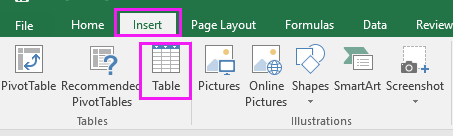
2। में तालिका बनाएं संवाद, जांचें मेरी टेबल में हेडर हैं (यदि आपकी श्रेणी में कोई हेडर नहीं है, तो इस विकल्प को अनचेक करें), और क्लिक करें OK. स्क्रीनशॉट देखें:

3। फिर जाएं डिज़ाइन का टैब तालिका उपकरण, और अपनी पसंद की तालिका शैलियाँ चुनें। स्क्रीनशॉट देखें:

अब, जब आप नया डेटा जोड़ेंगे तो तालिका स्वचालित रूप से वैकल्पिक पंक्तियों में रंगीन हो जाएगी।

सुझाव: यदि आप वैकल्पिक स्तंभों को स्वचालित रूप से रंगना चाहते हैं, तो बस जांच करने की आवश्यकता है बैंडेड कॉलम में तालिका शैली विकल्प के अंतर्गत समूह डिज़ाइन टैब.

 सशर्त स्वरूपण के साथ पंक्तियों/स्तंभों को स्वचालित रूप से रंगें
सशर्त स्वरूपण के साथ पंक्तियों/स्तंभों को स्वचालित रूप से रंगें
आप अन्य सभी पंक्तियों/स्तंभों को स्वचालित रूप से रंगने के लिए सशर्त स्वरूपण फ़ंक्शन का भी उपयोग कर सकते हैं।
1. उस डेटा श्रेणी का चयन करें जिसे आप वैकल्पिक पंक्तियों को रंगना चाहते हैं, और क्लिक करें होम > सशर्त फॉर्मेटिंग > नए नियम. स्क्रीनशॉट देखें:
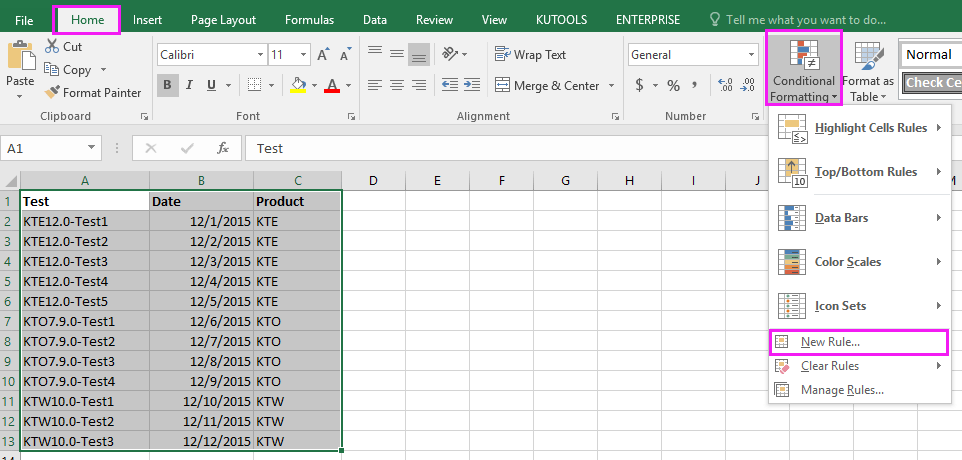
2। में नया प्रारूपण नियम संवाद, क्लिक करें यह निर्धारित करने के लिए कि कौन-से कक्ष स्वरूपित करने के लिए सूत्र का उपयोग करें, और इस सूत्र को टाइप करें =एमओडी(पंक्ति(),2) में उन मानों को प्रारूपित करें जहां यह सूत्र सत्य है पाठ बॉक्स। स्क्रीनशॉट देखें:

3। तब दबायें का गठन, और नीचे भरना टैब पर, वैकल्पिक पंक्तियों को शेड करने के लिए आवश्यक रंग का चयन करें, स्क्रीनशॉट देखें:
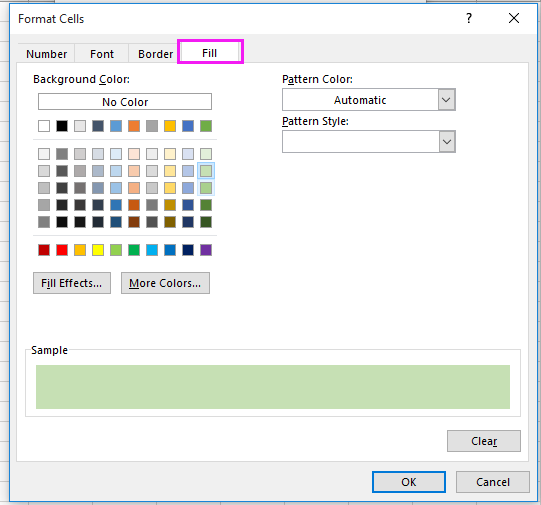
4। क्लिक करें OK > OK. अब आप देख सकते हैं कि जब आप नया डेटा जोड़ेंगे तो पंक्तियाँ स्वचालित रूप से शेड हो जाएँगी।
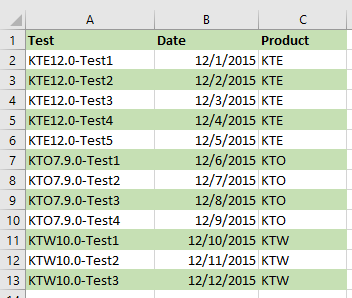

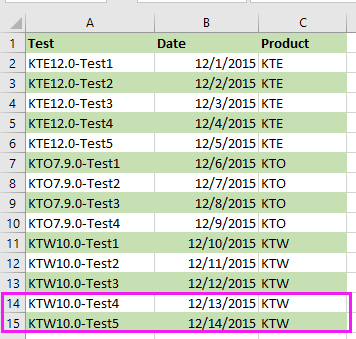
सुझाव:
(1) यदि आप वैकल्पिक स्तंभों को रंगना चाहते हैं, तो इस सूत्र का उपयोग करें =एमओडी(कॉलम(),2).
(2) भरण रंग नई पंक्तियों/स्तंभों में तभी जोड़ा जाएगा जब नए जोड़े गए डेटा का प्रारूप उसके उपरोक्त डेटा के समान होगा।
 एक्सेल के लिए कुटूल के साथ पंक्तियों/स्तंभों को स्वचालित रूप से रंगें
एक्सेल के लिए कुटूल के साथ पंक्तियों/स्तंभों को स्वचालित रूप से रंगें
यदि आप न तो श्रेणी को तालिका में बदलना चाहते हैं, न ही सूत्रों को याद रखना चाहते हैं, तो आप इसका उपयोग करने का प्रयास कर सकते हैं वैकल्पिक पंक्ति/स्तंभ छायांकन के समारोह एक्सेल के लिए कुटूल, जो नया डेटा जोड़ते समय अन्य सभी पंक्तियों या स्तंभों को स्वचालित रूप से स्वचालित रूप से रंगने में भी आपकी सहायता कर सकता है।
| एक्सेल के लिए कुटूल, से अधिक के साथ 300 सुविधाजनक कार्य, आपके कार्यों को और अधिक आसान बनाते हैं। |
बाद मुफ़्त इंस्टालेशन एक्सेल के लिए कुटूल, कृपया नीचे दिए अनुसार कार्य करें:
1. वह डेटा श्रेणी चुनें जिसे आपको रंगना है और क्लिक करें कुटूल > का गठन > वैकल्पिक पंक्ति/स्तंभ छायांकन. स्क्रीनशॉट देखें:
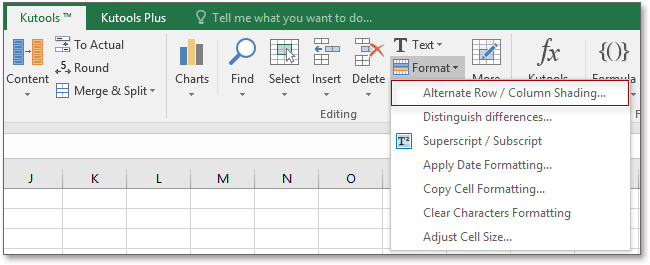
2. पॉप आउट डायलॉग में, नीचे दिए अनुसार कार्य करें:
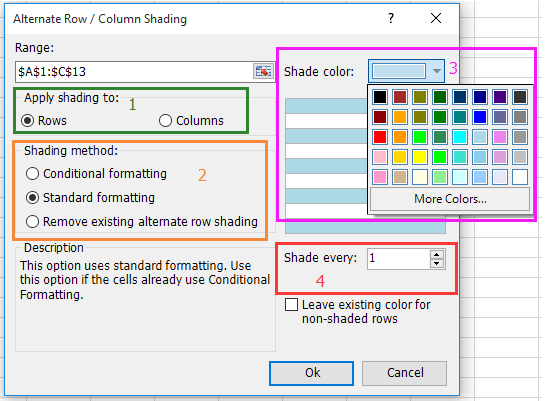
2) छायांकन विधि में से एक का चयन करें: सशर्त स्वरूपण या मानक स्वरूपण (यदि आपने अपनी सीमा में सशर्त स्वरूपण लागू किया है, जब आप उन्हें हर दूसरी पंक्ति/स्तंभ द्वारा छायांकित करना चाहते हैं, तो कृपया चुनें मानक स्वरूपण विकल्प);
3) एक रंग का चयन करें जिसे आप पंक्तियों/स्तंभों को बारी-बारी से छायांकित करना चाहते हैं।
4) प्रकार 1 में प्रत्येक को छाया दें डिब्बा।
3। क्लिक करें Ok. और नया डेटा जोड़ते समय पंक्तियाँ एक-दूसरे से स्वतः रंगीन हो जाएँगी।
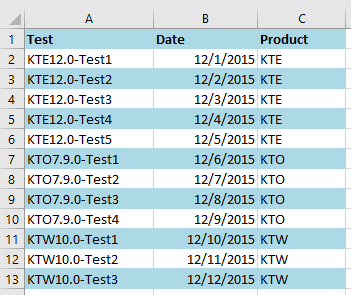

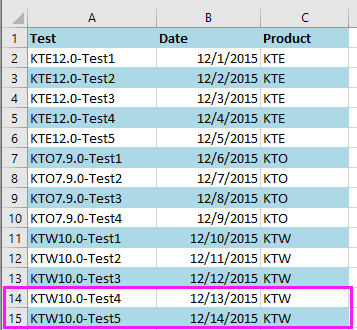
स्वचालित रंग प्रत्यावर्ती स्तंभ
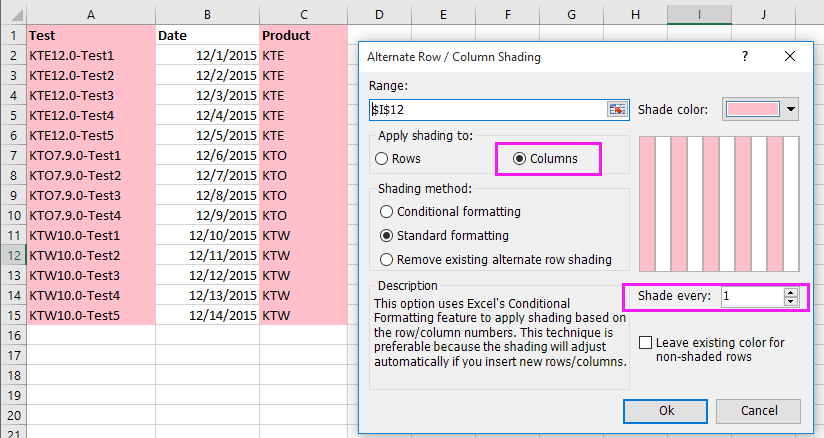
नोट:
1. यदि आप सभी सशर्त स्वरूपण और पृष्ठभूमि रंग हटाना चाहते हैं, तो श्रेणी का चयन करें और जांचें मौजूदा वैकल्पिक पंक्ति छायांकन हटाएँ में विकल्प वैकल्पिक पंक्ति/स्तंभ छायांकन संवाद।
2. नया जोड़ा गया डेटा अपने उपरोक्त डेटा के समान प्रारूप में होना चाहिए, अन्यथा वैकल्पिक शेडिंग को नई जोड़ी गई पंक्तियों/स्तंभों में स्वचालित रूप से नहीं जोड़ा जा सकता है।
आपको इन लेखों में रुचि हो सकती है:
- एक्सेल में सेल रंग के आधार पर मूल्यों का औसत कैसे करें
- एक्सेल में सेल में एकाधिक चित्र कैसे सम्मिलित करें?
- एक्सेल में लाइव एक्सचेंज रेट कैसे डालें?
- Excel में मुद्रा संख्याओं को शीघ्रता से शब्दों में कैसे बदलें?
सर्वोत्तम कार्यालय उत्पादकता उपकरण
एक्सेल के लिए कुटूल के साथ अपने एक्सेल कौशल को सुपरचार्ज करें, और पहले जैसी दक्षता का अनुभव करें। एक्सेल के लिए कुटूल उत्पादकता बढ़ाने और समय बचाने के लिए 300 से अधिक उन्नत सुविधाएँ प्रदान करता है। वह सुविधा प्राप्त करने के लिए यहां क्लिक करें जिसकी आपको सबसे अधिक आवश्यकता है...

ऑफिस टैब ऑफिस में टैब्ड इंटरफ़ेस लाता है, और आपके काम को बहुत आसान बनाता है
- Word, Excel, PowerPoint में टैब्ड संपादन और रीडिंग सक्षम करें, प्रकाशक, एक्सेस, विसियो और प्रोजेक्ट।
- नई विंडो के बजाय एक ही विंडो के नए टैब में एकाधिक दस्तावेज़ खोलें और बनाएं।
- आपकी उत्पादकता 50% बढ़ जाती है, और आपके लिए हर दिन सैकड़ों माउस क्लिक कम हो जाते हैं!
